从iCloud备份中恢复iPhone可能会是一种令人沮丧的体验。如果解决问题,停止并重新启动该过程可能会解决问题。有时,切换到不同的互联网连接可能有助于加快事情的速度。另一个选择是使用第三方工具从iCloud备份中选择性恢复数据,而无需还原整个iPhone。
意识到常见的障碍可以帮助您更好地管理这一点。互联网速度缓慢或网络问题通常是怪罪的。大量数据也可以延长过程。通过避免不必要的数据来优化备份设置可以减少还原时间。
将设备插入并连接到可靠的Wi-Fi网络。这样可以确保恢复过程顺利进行。如果其他所有问题都失败了,寻求专业帮助或使用特定的软件工具可能是最终度假胜地。
了解iCloud还原时间框架
iCloud恢复时间因:
- 数据大小:较大的备份自然需要更长的时间。
- 互联网速度:快速,稳定的连接至关重要。
- 苹果服务器:偶尔的服务器拥塞可能会导致延迟。
通常,较小的备份(几GB)可能需要几分钟,而较大的备份(数十千兆字节)可能需要数小时甚至一天。
基本故障排除步骤
如果您的还原需要很长的时间:
- 检查您的连接:确保您使用可靠的Wi-Fi网络,而不是蜂窝数据。
- 电源:在还原过程中,保持设备插入。
- 耐心:有时,等待是唯一的解决方案。
高级故障排除
如果基本步骤不起作用:
- 重新启动:尝试重新启动设备和路由器。
- 停止并重新启动还原:
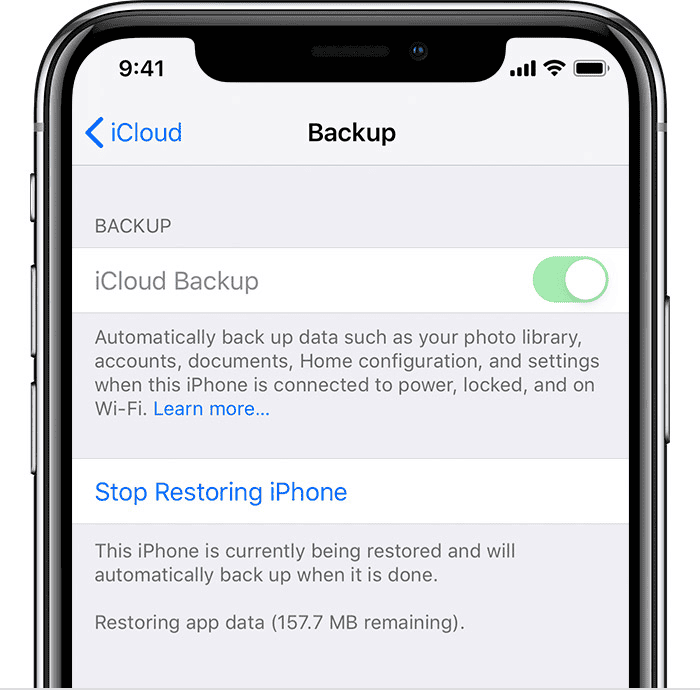
- 转到设置> [您的名字]> iCloud> iCloud备份。
- 点击“停止还原iPhone”。
- 再次开始还原过程。
- 更新iOS:确保您的设备正在运行最新的iOS版本。
何时联系苹果支持
如果您尝试了所有内容,并且还原仍然卡住,请联系Apple支持。为他们提供以下细节:
- 设备型号和iOS版本
- 备份尺寸和估计还原时间
- 您已经采取了步骤
更快iCloud还原的提示
- 定期备份:频繁的备份意味着每次还原的数据较少。
- 选择性还原:选择要还原的应用程序和数据而不是所有应用程序。
- 准备您的网络:确保具有最小干扰的强烈Wi-Fi信号。
替代备份选项
如果您定期面对iCloud恢复问题,请考虑:
- 本地备份(iTunes或Finder):更快但需要一台计算机。
- 第三方云存储:提供其他功能和灵活性。
| 备份选项 | 优点 | 缺点 |
|---|---|---|
| iCloud | 便利,自动,可从任何设备访问 | 可能很慢,取决于互联网速度和苹果服务器 |
| 本地备份(iTunes/finder) | 更快,对大型备份更可靠 | 需要一台计算机,频繁备份不足 |
| 第三方云存储 | 其他功能(版本控制,文件共享),灵活性 | 可能有订阅费用,根据提供商的安全问题 |
请记住,在处理iCloud还原时,耐心是关键。大多数问题可以通过基本故障排除或通过等待解决。
关键要点
- 停止并重新启动该过程
- 切换到更好的互联网连接
- 通过优化备份设置来减少恢复时间
了解iCloud备份和还原
从iCloud恢复数据可能是一个漫长的过程。知道iCloud备份和还原工作如何帮助您避免常见问题并加快还原过程。
iCloud还原过程
Apple的iCloud可让用户备份并在所有iOS设备上恢复数据。当您设置新iPhone或重置旧iPhone时,您可以选择从iCloud还原。系统从云中检索备份文件,并将其传输到设备。您需要一个稳定的Wi-Fi网络和设备上的足够存储空间才能完成该过程。
iCloud Restore的常见问题
许多用户报告说,iCloud还原过程需要很长时间。通常,这是由于互联网连接缓慢而发生的。检查您的Internet速度或连接到更快的网络可能会有所帮助。其他因素包括备份文件的大小和设备的可用存储空间。有时,更新iOS版本可以在还原过程中解决故障。清除设备上的更多空间也可能会加快流程。
故障排除iCloud恢复挑战
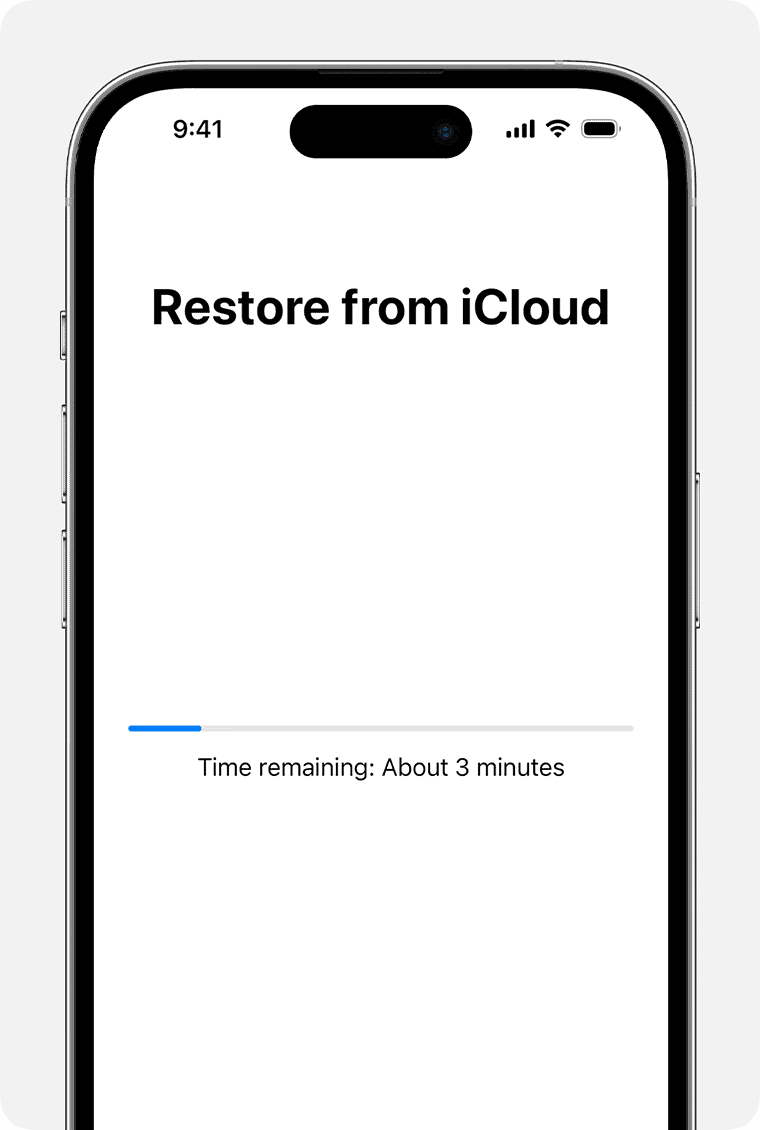
由于各种挑战,从iCloud恢复有时可能需要比预期的时间更长。以下各节讨论了优化网络设置,解决存储和备份问题以及探索替代解决方案。
优化网络设置以还原
稳定而快速的互联网连接对于从iCloud恢复至关重要。确保您已连接到可靠的Wi-Fi网络。避免使用缓慢或不稳定的公共或开放网络。检查您的路由器设置,并在必要时重新启动。
将iPhone放在路由器附近,以确保强烈的信号。关闭可能使用同一网络释放带宽的其他设备。将iPhone更新为最新的iOS版本还可以帮助提高还原过程中的连接稳定性。
解决存储和备份文件问题
如果您的iPhone上没有足够的存储空间,iCloud Restore可能会失速。确保您有足够的自由空间。如果需要,请删除不必要的应用程序,照片和视频。旧备份有时会被损坏。尝试使用最近的备份。
检查您的iCloud存储空间,以确保剩下足够的空间。从iCloud删除任何旧或不必要的备份,以清除空间。加密的备份可能更可靠,因为它包含所有数据,包括您的密码和健康数据。
替代解决方案和预防措施
如果故障排除无法解决问题,请考虑停止还原过程,然后重新启动它。您还可以通过将iPhone连接到使用USB数据电缆的计算机来尝试恢复使用iTunes。
定期备份您的iPhone,以避免数据丢失。使用多个备份方法,例如iCloud和iTunes,提供了额外的安全性。如果问题持续存在,请联系Apple支持寻求帮助。出厂重置iPhone可能是解决iCloud Restore持续问题的最后手段。
